El módulo de personas te permite registrar y administrar a todos los empleados que tendrán relación directa con el negocio.
Importante: estos datos de un empleado son netamente informativos. Recuerda que el tipo de plan FE no cuenta con modulo de RRHH.
Para crear un empleado, vas por la ruta Personas – Personas – ![]() .
.
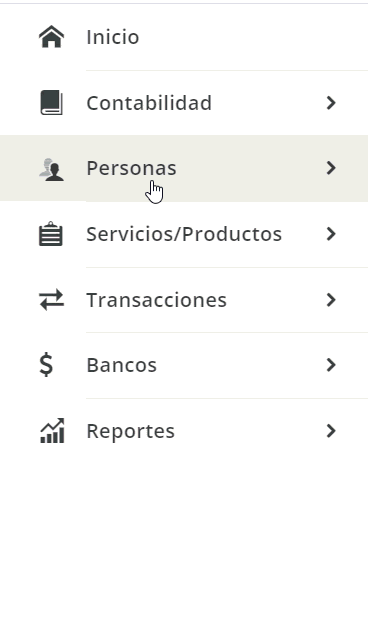
O también puedes hacer uso del ícono ![]() – Personas – Persona.
– Personas – Persona.
![]()
Una vez ingresas por cualquiera de las dos rutas, el sistema abrirá una pantalla donde es necesario completar los datos de la persona:
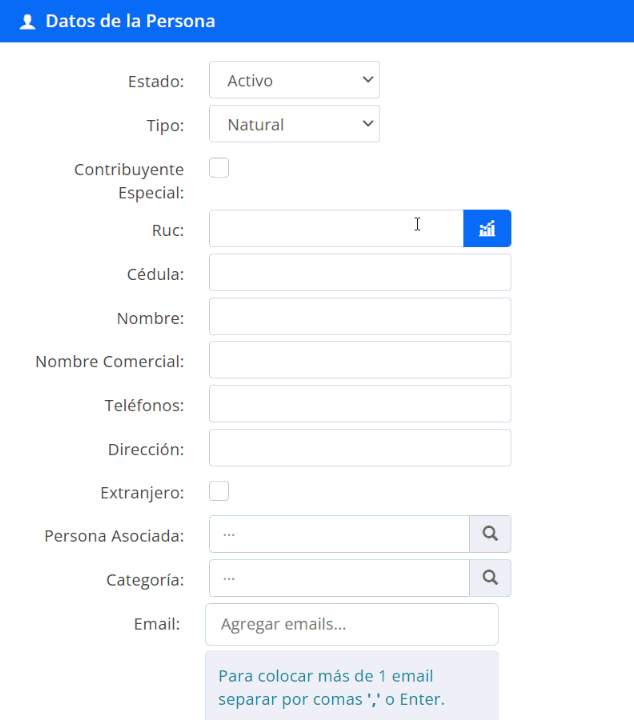
- Estado: escoges Activo para poder utilizar la persona en el sistema.
- Tipo: seleccionas Natural, Jurídica, Sin RUC/CI.
- Si la persona sólo posee número de cédula escoges Natural y únicamente ingresas el número el cédula en el campo Cédula.
- Si posee cédula y RUC escoges Natural. Es necesario ingresar tanto la cédula como el RUC en los campos correspondientes.
- En el caso que únicamente posea número de RUC seleccionas Jurídica e ingresas en número en el campo RUC.
- Sin RUC/CI se la utiliza normalmente para estudiantes.
- Contribuyente Especial: lo marcas si el cliente esta registrado como contribuyente especial en el SRI.
- Ruc: digitas el Registro Único de Contribuyente.
- Cédula: número de identificación de la persona. Tiene que ser un número válido.
Importante: el sistema válida los números de cédulas y números de RUC. Sólo permite guardar identificaciones reales.
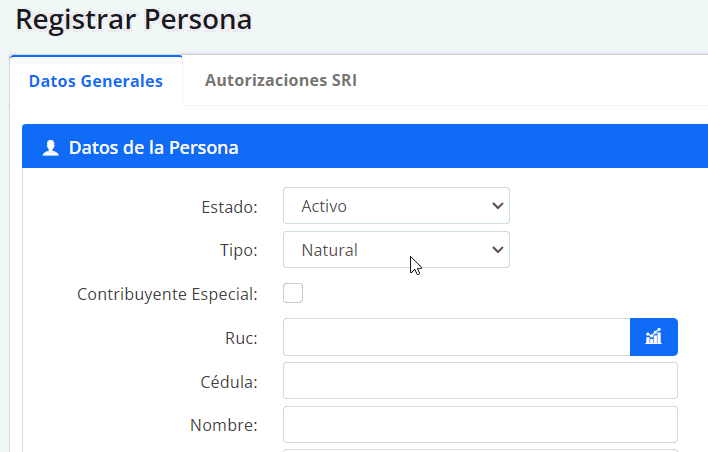
- Nombre o Razón Social: digitas el nombre de la persona o empresa. Se visualizará en la factura.
- Nombre Comercial: puedes ingresar el mismo nombre de la persona.
- Teléfonos: número de contacto.
- Dirección: ubicación del domicilio o negocio.
- Provincia: seleccionas la provincia donde esta ubicada. No es obligatorio.
- Extranjero: en el caso de ser un cliente extranjero, es necesario marcarlo.
- Persona Asociada: si seleccionadas una persona asociada, la facturación saldrá a nombre de la persona asociada. Normalmente lo utilizan las unidades educativas.
- Categoría: puedes segmentar a las personas.
- Email: campo obligatorio para ingresar el correo electrónico del cliente. Puedes ingresar más de un correo.
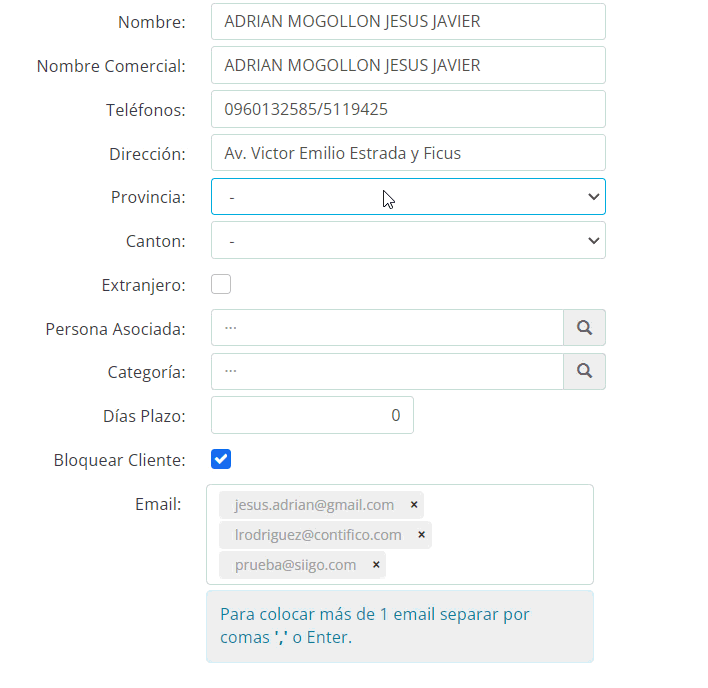
Te ubicas en la sección “Roles de la persona en la empresa”, realizas la marcación en la casilla “Empleado” y defines contrato y sueldo.
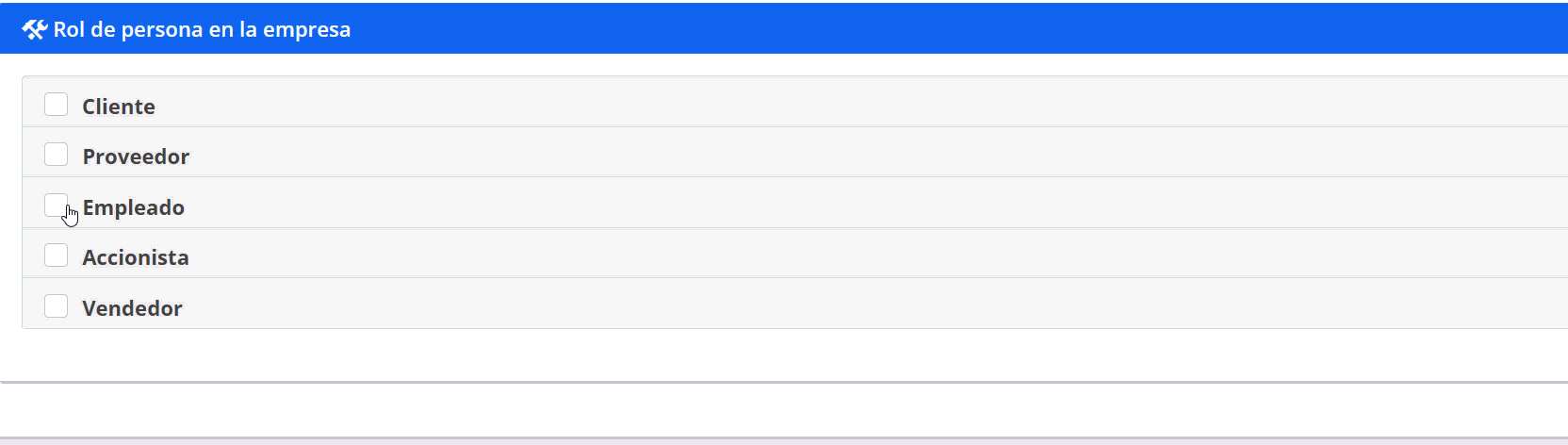
Importante: recuerda que los campos de contrato y sueldo son informativos.
Una vez hayas completado los datos, es necesario que presiones clic en el botón ![]() .
.